一般大家都是以为XP系统里面只能按照数字或字母顺序来排列,但是这里小编要跟大家介绍的是xp系统按姓氏笔画排列文件名教程。
很多windows xp系统 用户在一开始使用电脑时,对电脑中的文件夹没有按照一定的顺序排列,导致随着文件数量的增多,到后面要找一份文件都得花费很长的时间。而且不按顺序排列文件容易造成电脑拥挤不美观,对我们的工作效率影响很大。其实在xp系统中,有两种方式可以对文件名进行有顺序的排列,分别是按照姓氏、根据笔画来排列。下面小编就以Windows XP原版为例,带大家一起去了解下按姓氏笔画排列文件名的方法!
推荐:win xp序列号
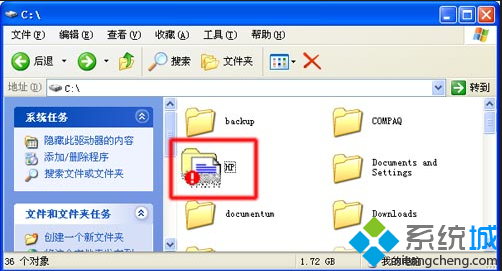
方法如下:
1、鼠标点击xp系统“开始”菜单,选择“控制面板”选项;
2、在打开的“控制面板”界面中依次选择“日期、时间、语言和区域设置”、“区域和语言选项”选项;
3、在打开的“区域和语言选项”对话框中切换到“区域选项”选项卡,单击“自定义”按钮;
4、在打开的“自定义区域选项”对话框中切换到“排序”选项卡;
5、在“选择要用于这个语言的排序方法”列表框中选择“笔划”选项,点“确定”按钮退出;
6、返回电脑桌面,在带有汉字的图标或文件(夹)名,按“名称”排列一下即可。
通过以上步骤大家可以了解笔记本专用xp系统按姓氏笔画排列文件名的方法!对于平时经常使用到文件的用户,设置好之后能节省很多的时间以及精力。更多精彩的内容请继续关注windows xp sp3。
Copyright ©2018-2023 www.958358.com 粤ICP备19111771号-7 增值电信业务经营许可证 粤B2-20231006